2024canva可画怎么修改字体颜色?-canva可画修改字体颜色步骤分享
如何快速设计出精美海报?对于海报设计新手来说,快速制作出令人印象深刻的海报可能是一项挑战。泥小猴小编柚子带来一份分步指南,为您提供在短时间内制作精美海报的关键步骤。本指南将从画布设置和选择模板开始,到添加文本和图像,最终导出成品海报。通过遵循这些步骤,您可以轻松掌握海报设计的基础知识,并立即开始制作出色的海报。
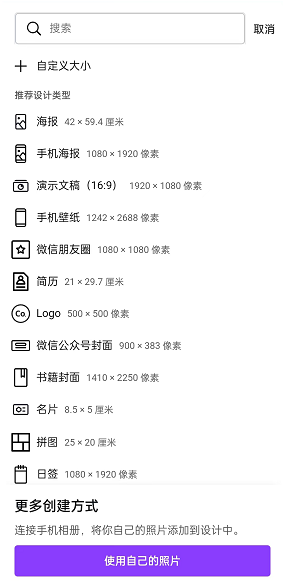
第二步:在下方的模板中,选择一个合适的模板,点击一下有文字的地方,上方会弹出一个小对话框,里面显示【再次点击编辑文字】,如图所示:
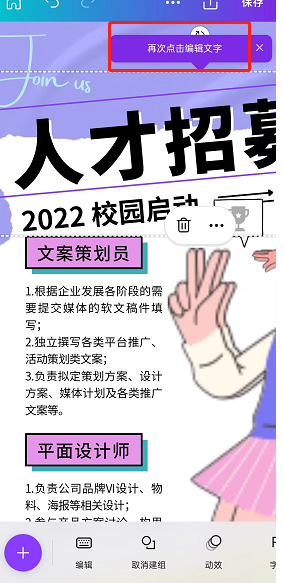
第三步:再次点击一下文本框,这样就会弹出键盘,我们可以先把文本框里面的文字删除,然后编辑我们想要的文字进入,如图所示:
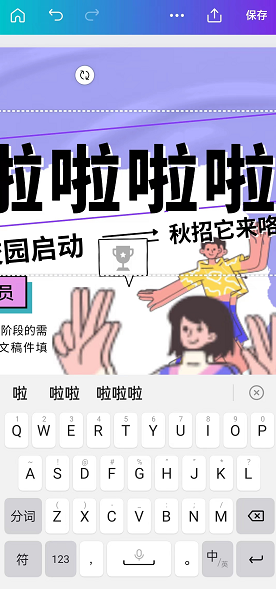
第四步:文字编辑好之后,收起键盘,iefans小编一般会直接点击键盘右上角的按钮收起,大部分键盘都有这个功能。然后在下方发工具栏中,向右拖动,可以看到有字体、字体大小、颜色、格式、间距等选项,就可以对文字进行设置了,如图所示:
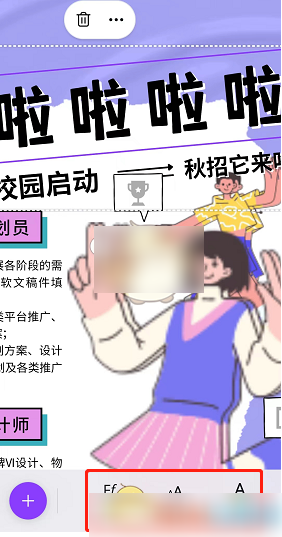
第五步:想要修改文字字体,可以点击【字体】,然后就会弹出字体的选项,我们可以选择免费字体,去找合适的字体,点击换上即可。
文章版权声明:除非注明,否则均为泥小猴系统网网络收集而来,如有任何问题请联系站长。

